Particijo je treba formatirati, da jo pripravite na uporabo, lahko pa jo formatirate tudi tako, da izbriše vse podatke, vzpostavi drug datotečni sistem ali odpravi napake. V tem članku vam bomo pokazali, kako formatirati diskovne particije v Linuxu, ob predpostavki, da ste ciljno particijo že ustvarili.
Oblikovanje particij diska v Linuxu
Odvisno od uporabljenih orodij lahko postopek formatiranja izvedemo na dva načina. Preden pa začnete, se prepričajte, da na particiji ni podatkov, ki se jih bojite izgubiti.
Oblikovanje particije z uporabo GUI
Ta metoda je verjetno bolj uporabna za večino uporabnikov Linuxa, ker ponuja uporabniški vmesnik in razlaga postopek na vsakem koraku. Da vam pokažemo, kako izvesti ta postopek, bomo uporabili GParted: odprtokodni urejevalnik particij, ki ponuja organiziran uporabniški vmesnik za upravljanje particij diska.
GParted vam omogoča spreminjanje velikosti, kopiranje in premikanje particij brez izgube podatkov in vam omogoča reševanje podatkov z izgubljenih particij. GParted ni vnaprej nameščen z večino distribucij Linuxa, lahko pa ga namestite z ustreznim namestitvenim ukazom za vašo distribucijo Linuxa.
Za Debian / Ubuntu in izpeljanke:
$ sudo apt namestite gparted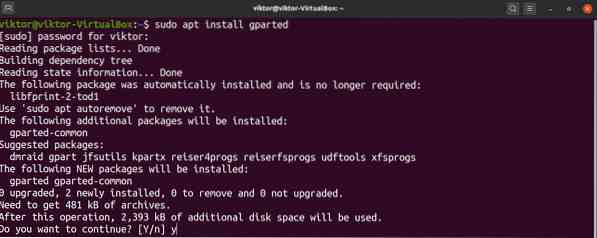
Za Fedoro in izpeljane finančne instrumente:
Za openSUSE, SUSE Linux in izpeljanke:
$ sudo zypper namestite gpartedZa Arch Linux in izpeljanke:
$ sudo pacman -S razdeljenoGParted lahko uporabljate tudi prek CD / USB v živo, ne glede na vaš distro, uradni ISO GParted live pa najdete tukaj. Če želite to narediti, morate narediti zagonski USB-pogon. (Kliknite tukaj, če želite izvedeti, kako iz ISO narediti zagonski USB-pogon.)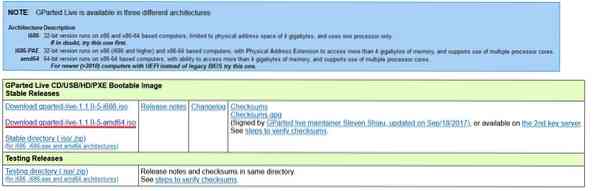
Zdaj zaženite GParted. GParted zahteva korensko dovoljenje za zagon, ker spreminja sistemsko raven.
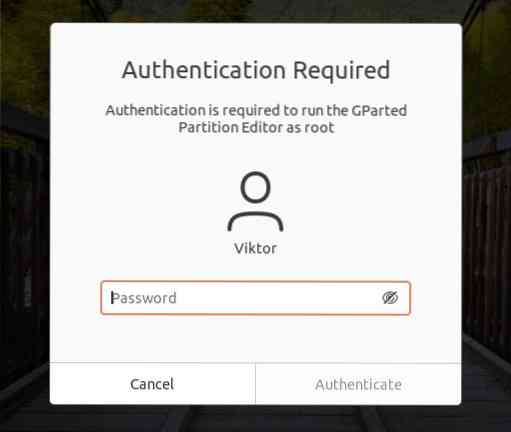
Spodnja slika prikazuje glavno okno GParteda. Najprej v zgornjem desnem kotu izberite ustrezen disk. V našem primeru je povezan samo en disk.
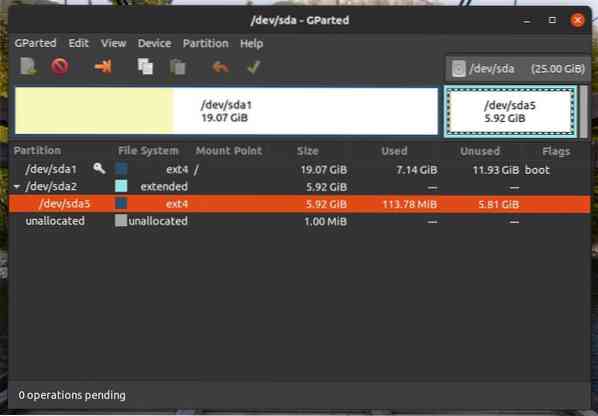
Ciljna particija za oblikovanje je / dev / sda5. Z desno miškino tipko kliknite ciljno particijo, nato kliknite »Oblikuj v« in izberite ciljno obliko datotečnega sistema. Za Linux je ext3 / ext4 najprimernejša oblika datotečnega sistema. Če nameravate particijo uporabljati z drugimi operacijskimi sistemi, je bolje uporabiti fat16 / fat32. Vendar pa lahko uporabite druge oblike datotek, če ustrezajo vašim potrebam.
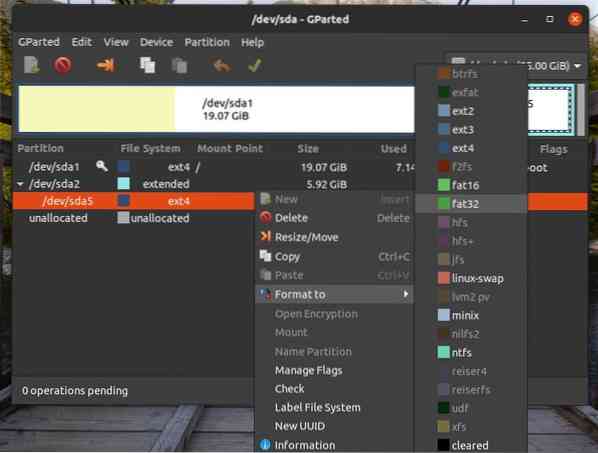
Sledite zgornjim korakom za vse vaše ciljne particije. Nato kliknite gumb »Uporabi«. S klikom na »Uporabi« se lahko prepričate, da je vaša konfiguracija pravilna, preden so spremembe dokončane.
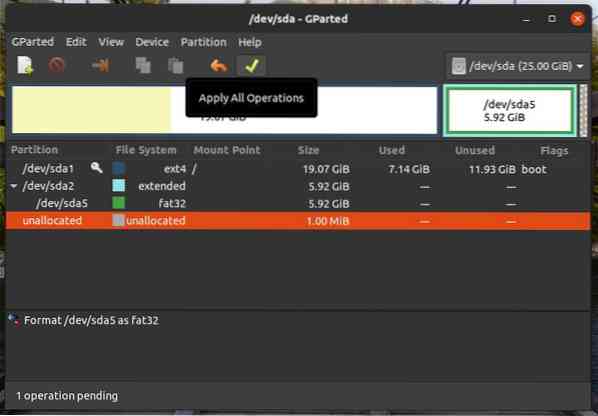
GParted vas bo nato vprašal, ali ste prepričani, da želite zagnati naloge. Ko se prepričate, da je varno nadaljevati, kliknite »Uporabi«.
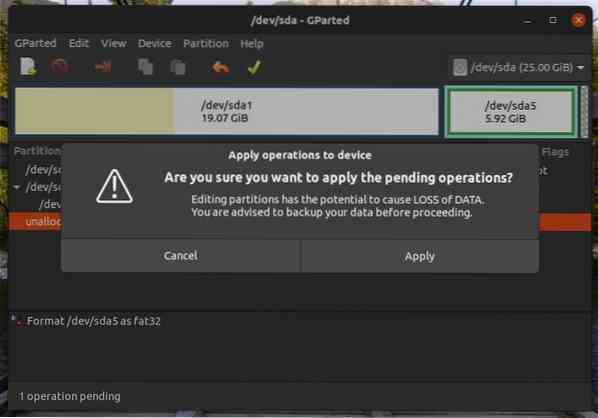
Nato se bo operacija začela. Ko je postopek končan, kliknite »Zapri«.
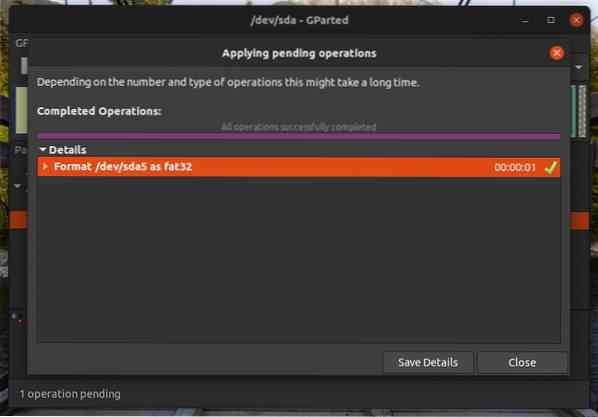
Oblikovanje particije z uporabo CLI
Ta postopek je bolj zapleten kot postopek z GParted. Za strokovnjake in napredne uporabnike pa je ta metoda morda bolj priročna.
Najprej lahko z naslednjim ukazom naštejemo vse obstoječe particije:
$ lsblk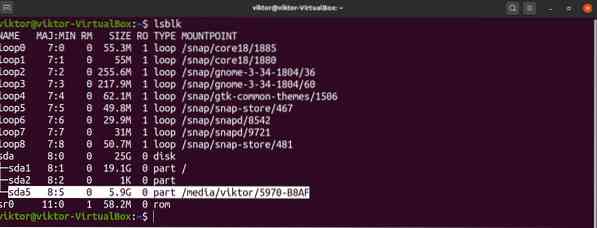
Če želite našteti vse neoblikovane particije, zaženite lsblk ukaz z zastavico -f, kot sledi:
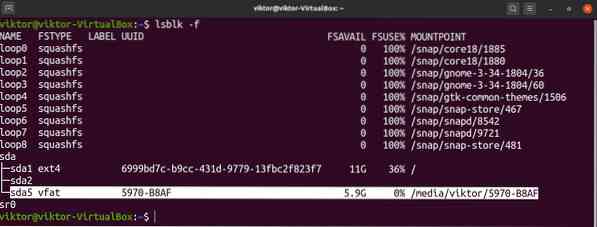
Tu je naša ciljna particija / dev / sda5 in, kot vidite, je že nameščena. Ne morete formatirati particije, ki je že nameščena. Če želite demontirati particijo, zaženite spodnji ukaz. Upoštevajte, da lahko točko namestitve particije dobite iz katerega koli od lsblk ukazi.

Zdaj je particija pripravljena za formatiranje. Pred nadaljevanjem se prepričajte, da na particiji ni pomembnih podatkov. Za razliko od GParted bo particija takoj formatirana, ko se ukaz zažene.
Ko ste pripravljeni, zaženite naslednji ukaz. Tu formatiramo particijo z orodjem mkfs. Orodje mkfs podpira široko paleto datotečnih sistemov, vključno z ext3, ext4, fat16, fat32, ntfs, apfs in hfs. V tem primeru bomo naredili datotečni sistem ext4 na / dev / sda5.
$ sudo mkfs -v -t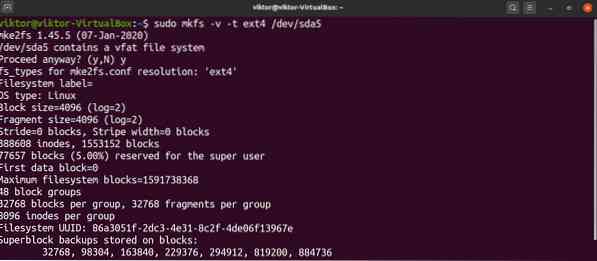
Zgornji ukaz lahko zaženete tudi na drugačen način. Tu bo ukaz ustvaril datotečni sistem ext4 na / dev / sda5.
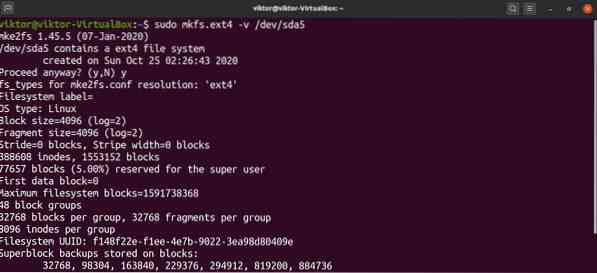
Voila! Particija je uspešno formatirana! Če ga želite uporabiti, ga morate znova namestiti. Kliknite tukaj, če želite izvedeti, kako uporabljati ukaz za namestitev Linux za namestitev datotečnih sistemov.
Zadnje misli
Tu smo vam pokazali, kako lahko z dvema priročnima načinoma formatirate particijo diska. Ob pravilnih orodjih in znanju formatiranje diskovne particije ni samo po sebi zahtevna naloga, vendar je pomembno, da preverite, ali se bodo med postopkom izgubili pomembni podatki.
Poleg tega upoštevajte stres, ki ga ta proces lahko povzroči. Če uporabljate SSD ali RAID z več HDD / SSD, potem lahko količina zapisanih podatkov negativno vpliva na pričakovano življenjsko dobo shranjevalnih naprav. Poleg tega, čeprav so sodobne pomnilniške naprave dokaj prožne, starejša je pomnilniška naprava, bolj tvegan je postopek.
 Phenquestions
Phenquestions


